Bildkorrekturen: Gradationskurve
Bild / Einstellen / Gradationskurve
Ein weiteres Hilfsmittel den Tonwertbereich eines Bildes zu korrigieren.
Diese Kurve repräsentiert alle Farben eines Bildes, jede Veränderung ist dort ablesbar. Sie können hier jeden Punkt der von 0 bis 255 reichenden Skala verändern und dabei bis zu 15 andere Werte konstant halten.
Die X-Achse des Diagramms stellt die ursprünglichen Helligkeitswerte der Pixel (Eingabewerte) dar; die Y-Achse dagegen die neuen Helligkeitswerte (Ausgabewerte). Die diagonale Linie, die standardmäßig erscheint, zeigt das aktuelle Verhältnis zwischen den Ein- und Ausgabewerten an: Es wurde kein Pixel verändert, sodass alle Pixel gleiche Ein- und Ausgabewerte haben.
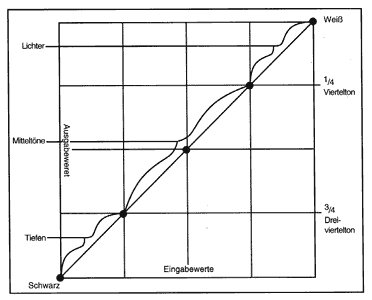
Um Änderungen vorzunehmen klicken Sie auf die Kurve (diagonale Linie) und ziehen Sie den Punkt nach oben (heller) oder nach unten (dunkler).
Sollen beispielsweise die Mitteltöne heller werden, ziehen sie den Mittelpunkt der Diagonalen nach oben. Sollen die Lichter dunkler, ziehen sie einen Punkt rechts auf der Diagonalen nach unten. Um ein Negativ des Bildes zu erhalten, ziehen Sie den linken unteren Punkt ganz nach oben (die Tiefen werden hell) und den rechten oberen Punkt ganz nach unten (die weißen Pixel werden schwarz)
Klicken Sie direkt ins Bild und sie bekommen den entsprechenden Tonwert auf der Kurve angezeigt. Um diesen Punkt festzulegen, klicken Sie ins Bild mit gedrückter Strg Taste (gilt für den Gesamtkanal, RGB)
Legen Sie mehrere Punkte fest und verschieben Sie einzelne nach oben und unten. Es lassen sich 15 Punkte festlegen. Um mehrere Punkte gleichzeitig zu verschieben, wählen Sie sie mit gedrückter Umschalttaste aus.
Ziehen Sie die Punkte über den Rand, um sie zu löschen.
Klicken Sie mit gedrückter Alt-Taste auf das Raster um ein feineres bzw. gröberes Raster festzulegen.
Sie können auch einzelne Farben (Farbkänäle) ändern, indem Sie oben den gewünschten Kanal auswählen. Klicken Sie direkt ins Bild mit gedrückter Umschalt + Strg-Taste um den entsprechenden Punkt auf der Kurve im entsprechenden Farbkanal festzulegen.
Mit dem Stiftsymbol (unten) können Sie eine Kurve frei zeichnen.
Mit den entsprechenden Buttons können Sie ihre Kurven speichern und laden.
Alle Änderungen zurücksetzen, durch Alt-Taste und "Abrechen".
